英雄联盟LOL手游预约地址,英雄联盟LOL手游预约礼包怎么领取?英雄联盟LOL手游预计年底开测,2020年推出测试体验服英雄联盟手游是腾讯光子工作室担当制作,下面为大家介绍一下LOL英雄联盟手游预约地址和测试体验服评测。
英雄联盟LOL手游预约官网地址:https://lolm.qq.com/index.html英雄联盟手游体验服游戏本身的完成度极高,虽然英雄数量少,但游戏整体几乎已经达到95%的完成度进入选人界面,和我们常见的召唤师峡谷选人界面是一致的,只不过删掉了对方玩家信息。
选择好英雄后(暂时没有皮肤可选),要选择天赋天赋共四种大类,每种有五个小类别,对应的分别是关于爆发,持续输出,消耗,防御类型的五中不同天赋,大多都与杀敌积累层数有关,其中有个类似杀人书的天赋——死亡掉落所有层数。
游戏暂时没有插眼的功能取而代之的是守卫花果只要站在上面一到两秒,即可在这里获得眼位印象中游了峡谷几大圈,就见到四个这样的守卫花果,分别在红蓝buff的墙靠近中路的外侧回家购买装备,基本上是按照推荐装备每个英雄技能几乎和pc端一致,都是四个技能+一个被动。
此外装备可以买6件装备(包括鞋和一件主动技能装备)鞋子本身也是一种主动技能,有类似于疾跑的效果
英雄联盟手游体验服里面对对面有多个英雄在攻击范围内时,选择攻击对象比较困难,不太好选定准备进攻的对象游戏中的装备没有提示装备功能试玩时长大约15分钟左右感觉沉浸感还是很明显的,对lol老玩家非常友好,不像某竞品游戏那样觉得有些轻飘,打击感行动感很实在。
LoL英雄联盟手游,还承载着拳头和腾讯对国际市场的巨大期待在主机占据核心地位的欧美国家,手游在相当程度上是异端一般的存在,但手游的盈利能力却已经多次得到过力道十足的验证王者荣耀的国际化之路走的并不顺,这与其在国外玩家中缺乏认知与接纳程度密不可分。
LoL手游一旦上马,面临的阻力会小很多期待这款游戏的小伙伴可以去官网预约领取礼包哦
关于手游,小伙伴们有什么意见和建议吗?欢迎在评论区留言评论......
亲爱的读者们,感谢您花时间阅读本文。如果您对本文有任何疑问或建议,请随时联系我。我非常乐意与您交流。



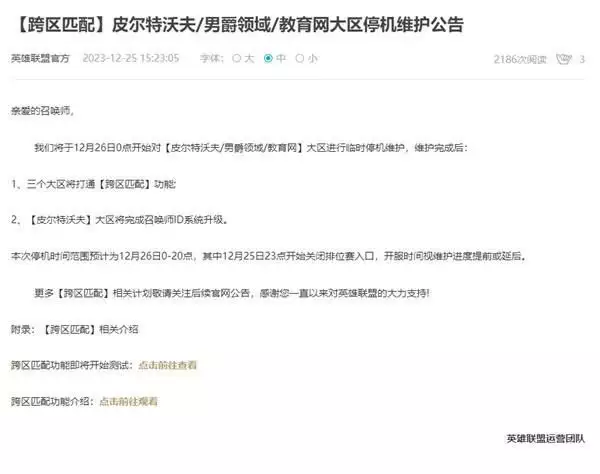


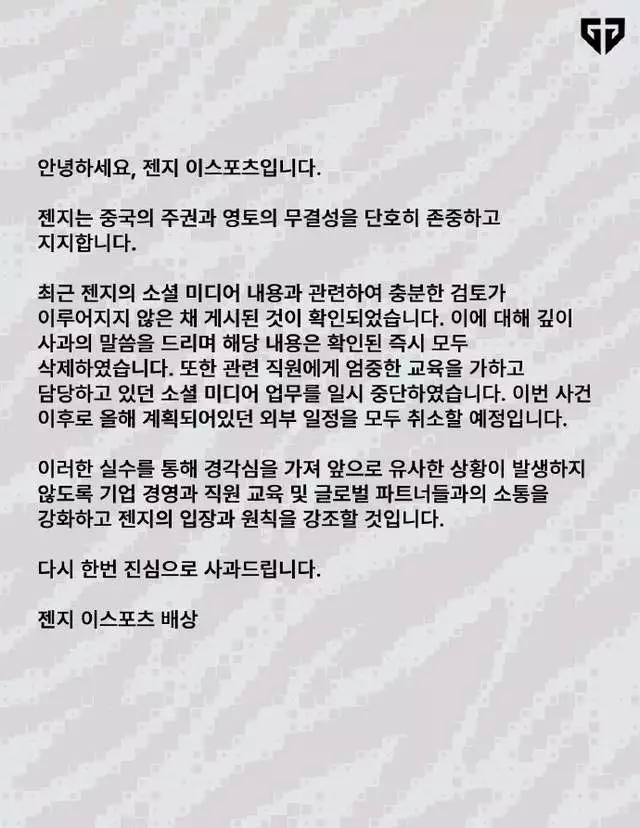
发表评论:
◎欢迎参与讨论,请在这里发表您的看法、交流您的观点。